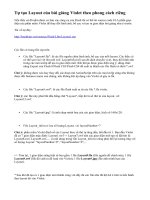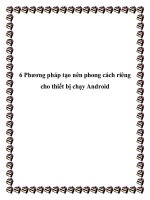Tạo phong cách riêng cho chữ ký của Gmail trong Firefox pps
Bạn đang xem bản rút gọn của tài liệu. Xem và tải ngay bản đầy đủ của tài liệu tại đây (191.77 KB, 6 trang )
Tạo phong cách riêng cho chữ ký của
Gmail trong Firefox
Nếu sử dụng e-mail bằng chương trình
Outlook hay các ứng dụng chuyên nghiệp
thì không khó để có một chữ ký đẹp. Nhưng,
nếu duyệt và gửi mail trên trình duyệt web
thì bạn nên nhờ đến sự trợ giúp của
WiseStamp.
Mặc định, Gmail có cung cấp việc tạo chữ
ký cho mọi bức thư khi soạn thảo. Tuy
nhiên, tính năng này của Gmail rất đơn giản:
chỉ là nhập chữ, không hề có công cụ định
dạng. Do vậy, một công cụ cho phép định
thiết kế chữ ký với nhiều định dạng từ màu
sắc, font chữ cho đến việc chèn hình ảnh là
cần thiết.
WiseStamp là một add-ons dành riêng cho
Firefox, được cung cấp miễn phí tại đây.
Truy cập vào địa chỉ trên, bạn nhấn Install
Now, rồi chọn tiếp Install trong hộp thoại
hiện ra.
Cài đặt xong, một biểu tượng của add-ons
này sẽ xuất hiện ở bên dưới góc phải của
cửa sổ Firefox. Bạn nhấn chuột phải vào đó,
chọn Edit signature để tạo hay chỉnh sửa lại
chữ ký sau này.
WiseStamp cho phép tạo hai loại chữ ký là
Persional và Bussines. Bạn tùy chọn ở mục
Choose Signature. Đây là một cách để linh
động hơn khi sử dụng chữ ký cho email cá
nhân hay cho công việc…
Bên dưới là khung Your Details, bạn nhập
nội dung và định dạng cho chữ ký tại ô này.
Việc chèn hình bắt buộc phải lấy đường dẫn
đến bức hình đã được tải lên mạng, chứ
không thể chèn trực tiếp từ ảnh trong máy.
Bên dưới các thẻ Social, IM,…, bạn nhập
thêm thông tin về các tài khoản trên mạng
của mình như Facebook, Yahoo!
Messenger… để người nhận mail có thể thấy
vào liên lạc dễ dàng. Tiếp theo, nhấn
Preview để xem thử. Thấy hài lòng thì chọn
OK để xác nhận.
Thiết kế xong hai loại chữ ký thì bạn chọn
Set As Default sau loại chữ ký cần dùng để
sử dụng cho mọi bức thư.